ボットの Twitch チャット コマンド
公開: 2022-12-30
Twitch チャットには、モデレーター、ブロードキャスター、ボット、ナイトボット、視聴者など、多くの参加者がいます。 ストリーマーは、プラットフォームを使用してアクティビティをストリーミングします。 Twitch のさまざまな参加者には、さまざまなコマンド セットがあります。 しかし、すべての参加者は、ストリーミング セッション中に使用できる便利なコマンドを備えています。 この記事では、参加者のカテゴリごとに異なるコマンドと、これらのコマンドがどのように機能するか、またはその影響について説明します。 ボット用の Twitch チャット コマンドとモッド用の Twitch コマンドについては、引き続きお読みください。

コンテンツ
- ボットの Twitch チャット コマンドのリスト
- Twitch コマンドのリスト
- StreamElements の Twitch コマンドのリスト
ボットの Twitch チャット コマンドのリスト
この記事には、ボット用の Twitch コマンドと Mod 用の Twitch コマンドのリストが含まれています。 bot と mod の Twitch コマンドはほとんど同じですが、Twitch コマンド Nightbot と Twitch コマンド StreamElements にはバリエーションがあります。 それでは、ボット、モッド、Nightbot、および StreamElements のクールな Twitch コマンドを見てみましょう。
次のリストには、ボット用の Twitch チャット コマンドと Mod 用の Twitch コマンドが含まれています。 これは、ボットとモッドのコマンドをまとめたリストです。
- /ban、/unban:ボットは /ban コマンドを使用して特定のユーザーをチャネルから禁止し、/unban コマンドを使用して禁止を解除します。 ボットは、禁止されているユーザーの名前と禁止の理由を提案する必要があり、ユーザーの禁止を解除する場合も同じ手順に従う必要があります。
- /clear: /clear コマンドは、特定のチャット ルームからすべてのメッセージを消去するためにボットによって使用されます。
- /color:このコマンドは、ボットがユーザー名の色を変更または編集するのに役立ちます。 /color コマンドは、特定のチャネルまたはチャット ルームのすべての参加者が使用できる共通コマンドです。 ボット向けの楽しい単収縮チャット コマンドです。 ボットは、色の文字列または色の六角形のコードを入力する必要があります。 これは、MOD の最も重要な Twitch コマンドの 1 つとも考えられています。
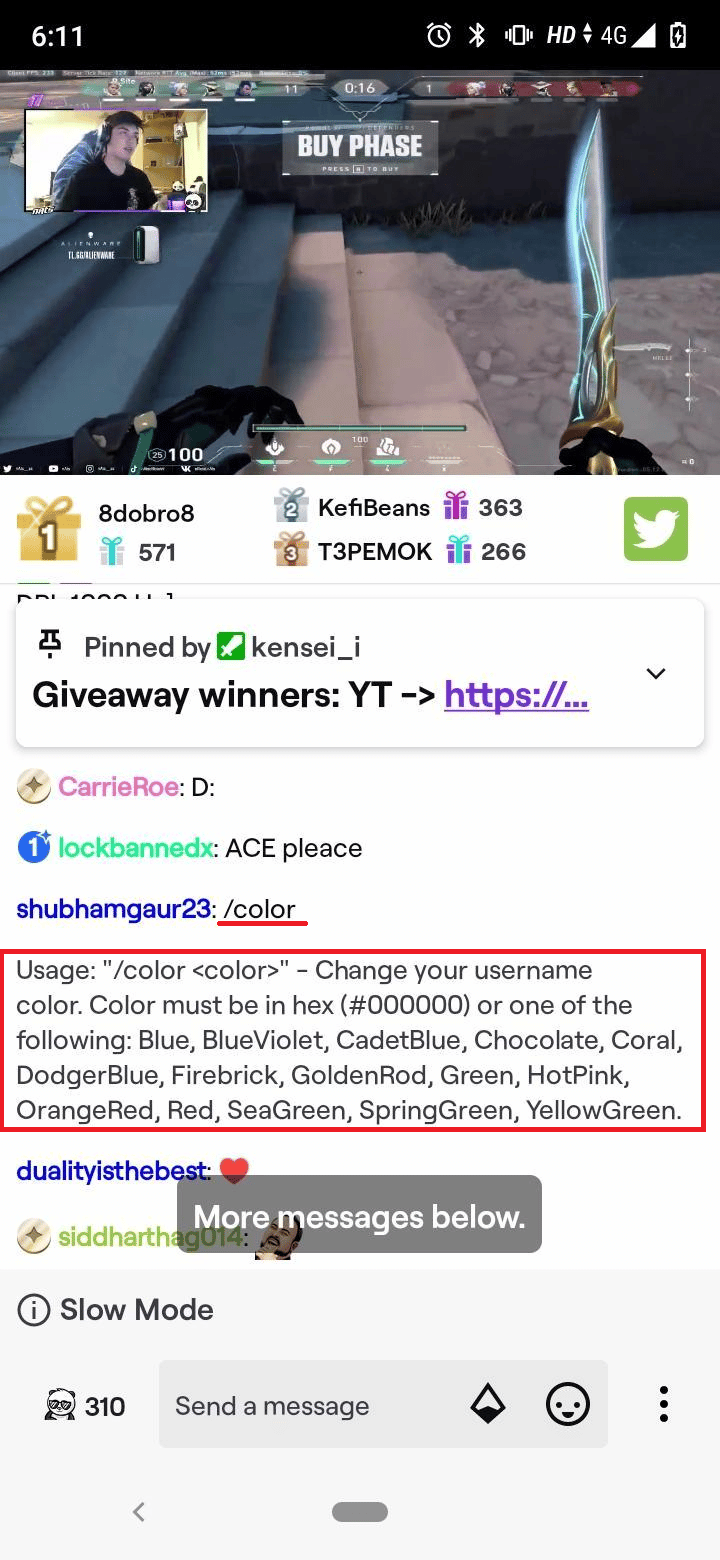
- /commercial: /commercial コマンドは、チャネルでコマーシャルを実行するためにボットによって使用されます。 コマーシャルのデフォルトの長さは 30 秒ですが、ボットはコマーシャルの長さを 60、90、120、150、および 180 秒にカスタマイズできます。
- /delete: /delete コマンドは、ボットがチャット ルームから特定のメッセージを削除するのに役立ちますが、ボットはブロードキャスターから送信されたメッセージを削除できない場合があります。 ボットは、特定のメッセージを削除するためにメッセージ ID を指定する必要があります。 これは、ボットにとって最も重要な Twitch チャット コマンドの 1 つと考えられています。
- /disconnect: /disconnect コマンドは、コマンドを受信したセッション全体を閉じます。 ボットはこのコマンドを使用してセッションを終了します。 これは、ボットにとってもう 1 つの重要な Twitch チャット コマンドです。
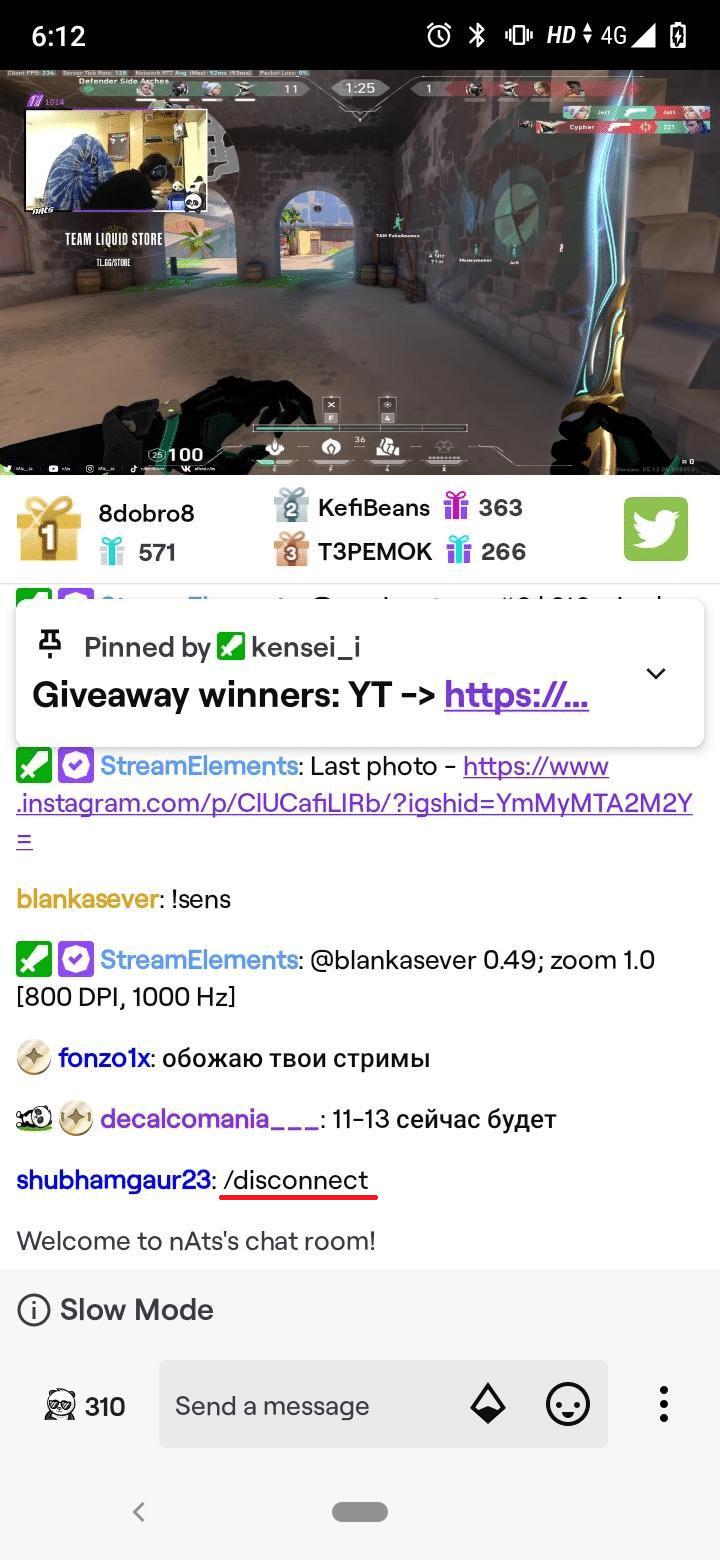
- /emoteonly、/emoteonlyoff: /emoteonly コマンドはボットによって使用され、ユーザーが絵文字のみを含むメッセージを投稿することを制限します。 一方、この制限は、/emoteonlyoff という逆のコマンドを使用することで解除されます。
- /followers、/followersoff:ボットは /followers コマンドを使用して、フォロワーがチャネルにチャット メッセージを投稿するのを制限します。 フォロワーは、チャネルを最小限の時間フォローした後にのみ、チャット ルームでメッセージを送信できます。 /followersoff コマンドは、上記の制限を解除するために使用されます。
- /help: /help コマンドは、コマンドの機能や特定のコマンドの使用法を理解するのに役立つため、新規ユーザーにとって最も役立ちます。 このコマンドは、特定のコマンドの使用法を表示します。 ボットは、その使用法を知るためにコマンドを指定する必要があります。 ボットがコマンドを指定しない場合、ボットはユーザーが使用できるすべてのコマンドのリストを受け取ります。 これは、ボットにとって最も重要な Twitch チャット コマンドの 1 つと考えられています。
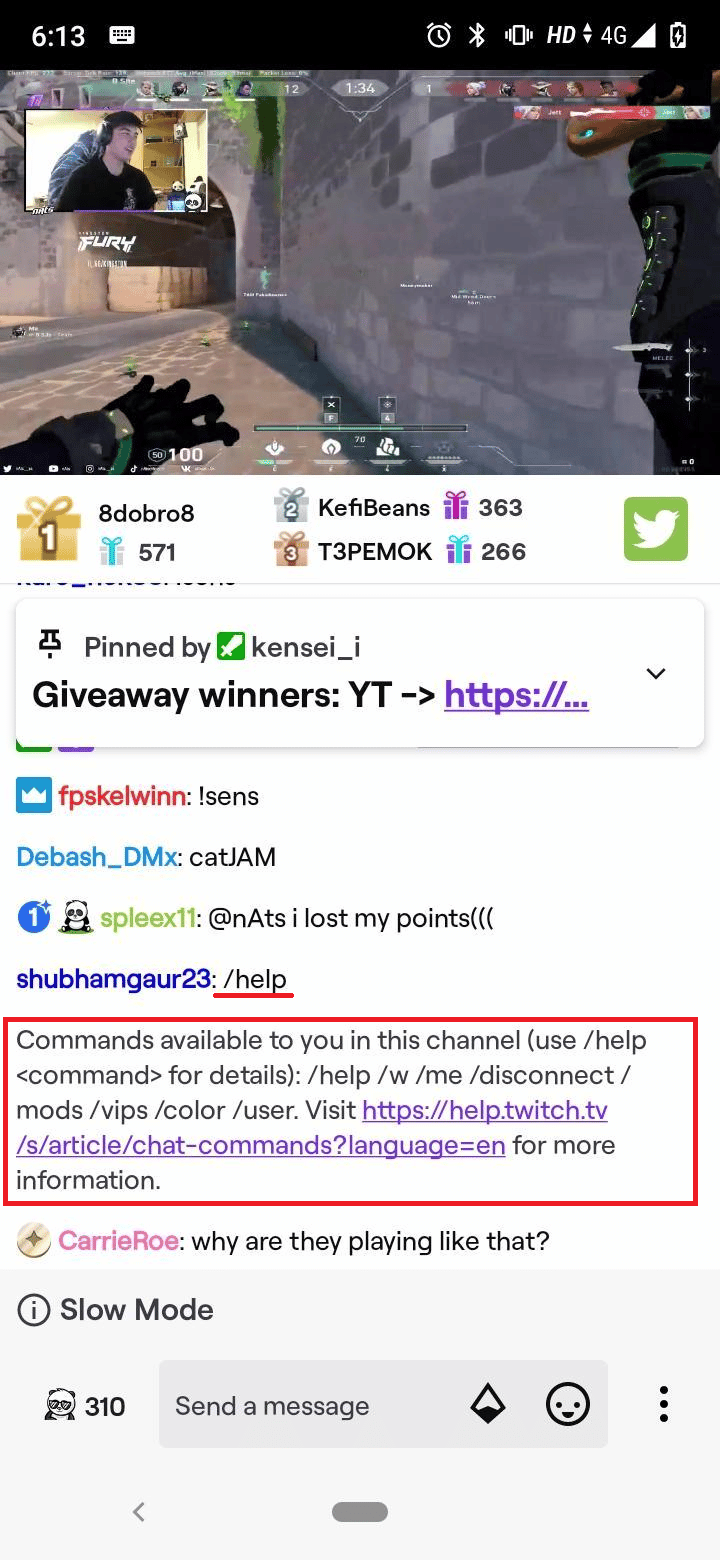
- /host、/unhost:ボットは /host コマンドを使用して、メイン チャネルで別のチャネルをホストします。 メイン チャネルでホストする必要があるチャネルの名前を指定する必要があります。 逆に、メイン チャネルでの他のチャネルのホストを停止するには、ボットは /unhost コマンドを使用できます。
- /marker: /marker コマンドは、後で強調表示できる放送の特定のセクションをマークするためにボットによって使用されます。 特定のセクションの説明は、ボットによって指定される必要があります。
- /me: /me コマンドは、チャット名の後に表示されるコロンを削除します。 このコマンドは、チャット メッセージのテキストもイタリック体にします。 メッセージのテキストが斜体で表示されるようになったため、このコマンドはメッセージのフォントを変更します。
- /mod、/unmod: /mod コマンドを使用すると、ボットは通常のユーザーにモデレーターの権限を与えることができます。これは、ユーザーがモデレーターとして行動できることを意味します。 ボットは、そのような権限を付与する必要があるユーザーの名前を指定する必要があります。 /unmod コマンドを使用して特権を取り消すことができ、ユーザーは再び通常のユーザーになります。 これは、ボットにとって最も重要な Twitch チャット コマンドの 1 つと考えられています。
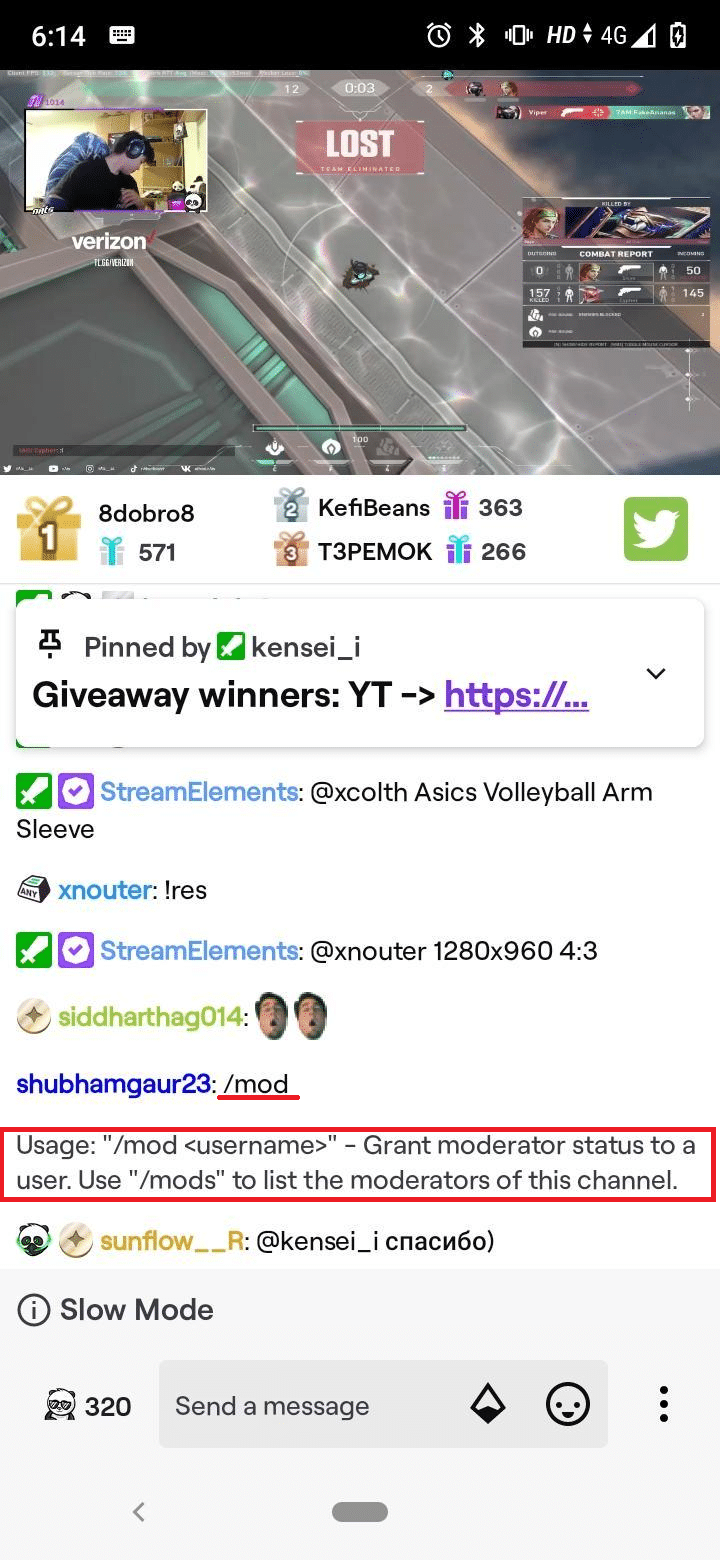
- /raid、/unraid: /raid コマンドは、メイン チャンネルの視聴者を別のチャンネルに送ります。 ボットは、視聴者をリダイレクトする必要があるチャンネルの名前を指定する必要があります。 /unraid コマンドは、視聴者をメイン チャンネルに戻します。 /raid および /unraid コマンドは、raid を開始および停止します。 これは、ボットにとって最も役立つ Twitch チャット コマンドの 1 つです。
- /slow、/slowoff: /slow コマンドは、ユーザーがチャット ルームにメッセージを投稿できる頻度を制限します。 このコマンドは、ユーザーが次のメッセージを投稿するまで待機する必要がある最小時間 (通常は秒単位) を修正します。 その特定の時間枠の後にのみ、ユーザーは再度メッセージを送信できます。 /slowoff コマンドは、この制限を取り除きます。
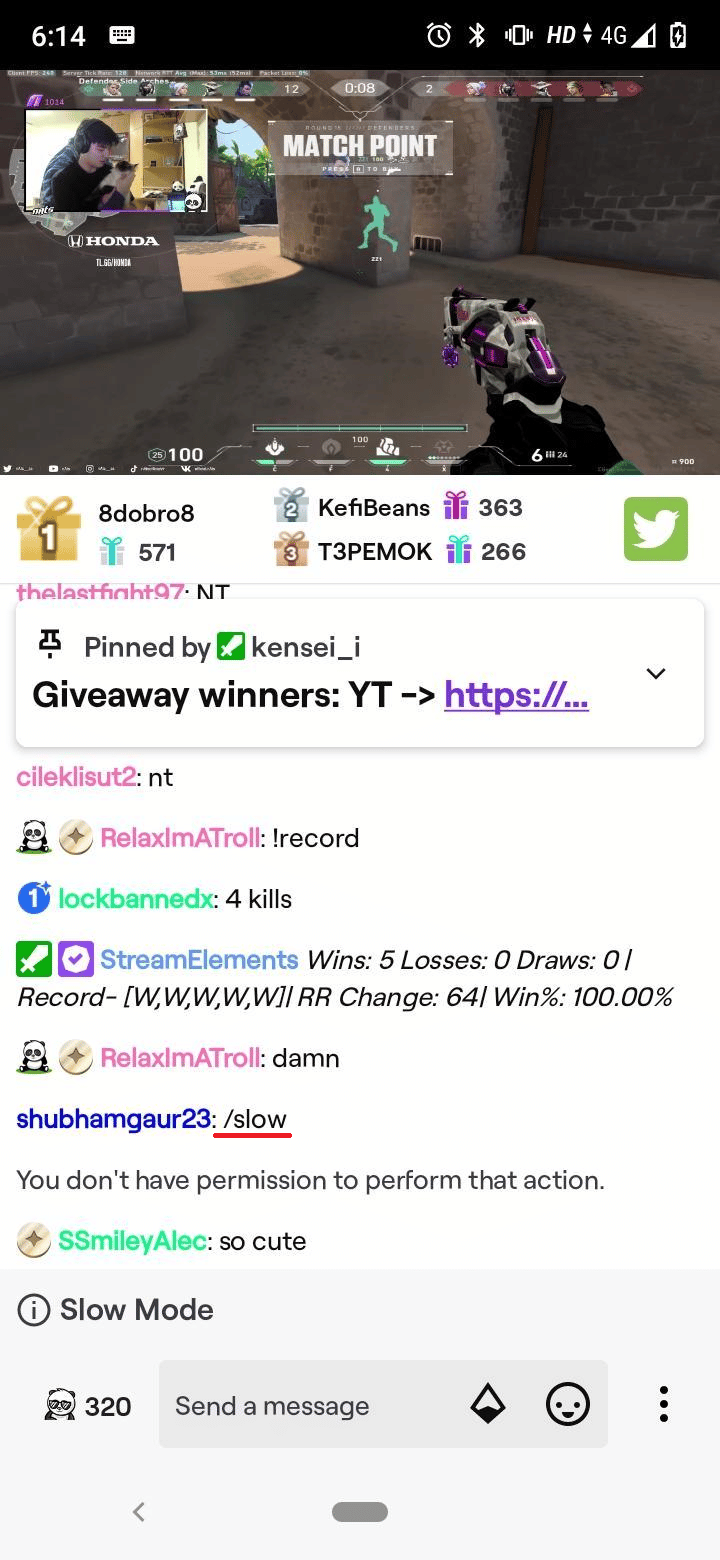
- /subscribers、/subscribersoff:このコマンドは、チャット メッセージを送信または投稿できる参加者をサブスクライバーのみに制限するために使用されます。 /subscribersoff コマンドは、この制限を取り除きます。
- /timeout、/untimeout: /timeout コマンドは、ユーザーをタイムアウトにしてチャットを制限します。 ユーザーは、誰かが /untimeout を使用してタイムアウトから削除するか、タイムアウトが期限切れになるまで、チャットできません。 ボットは、ユーザーの名前とタイムアウト期間を指定する必要があります。
- /mods: /mods コマンドは、特定のチャンネルのモデレーターであるユーザーのリストと詳細を表示します。
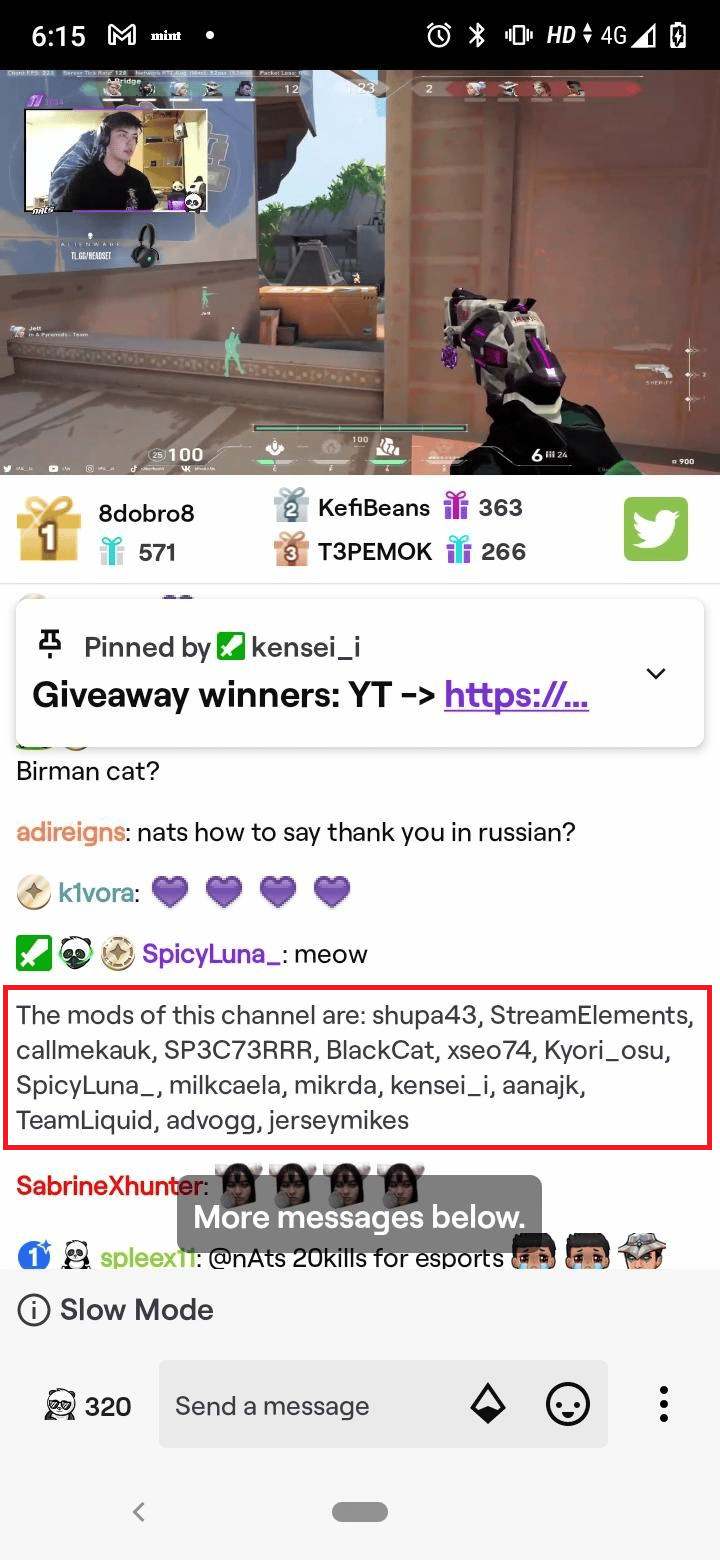

- /uniquechat、/uniquechatoff: /uniquechat コマンドを使用すると、ユーザーはチャットでメッセージを重複して送信できなくなります。これは、ユーザーがチャットで以前に送信していない一意のメッセージのみを送信できることを意味します。 /uniquechatoff コマンドを使用して、上記の制限を解除します。
- /vip、/unvip: /vip コマンドは、チャネル内の通常のユーザーに VIP ステータスを付与します。 ボットは、VIP ステータスを付与する必要があるユーザーの名前を指定する必要があります。 /unvip コマンドは、通常のユーザーに与えられた VIP ステータスを取り消すか、奪うためにボットによって使用されます。
- /vips: /vips コマンドは、チャネルで VIP ステータスを持っている、または与えられているすべてのユーザーのリストを表示します。
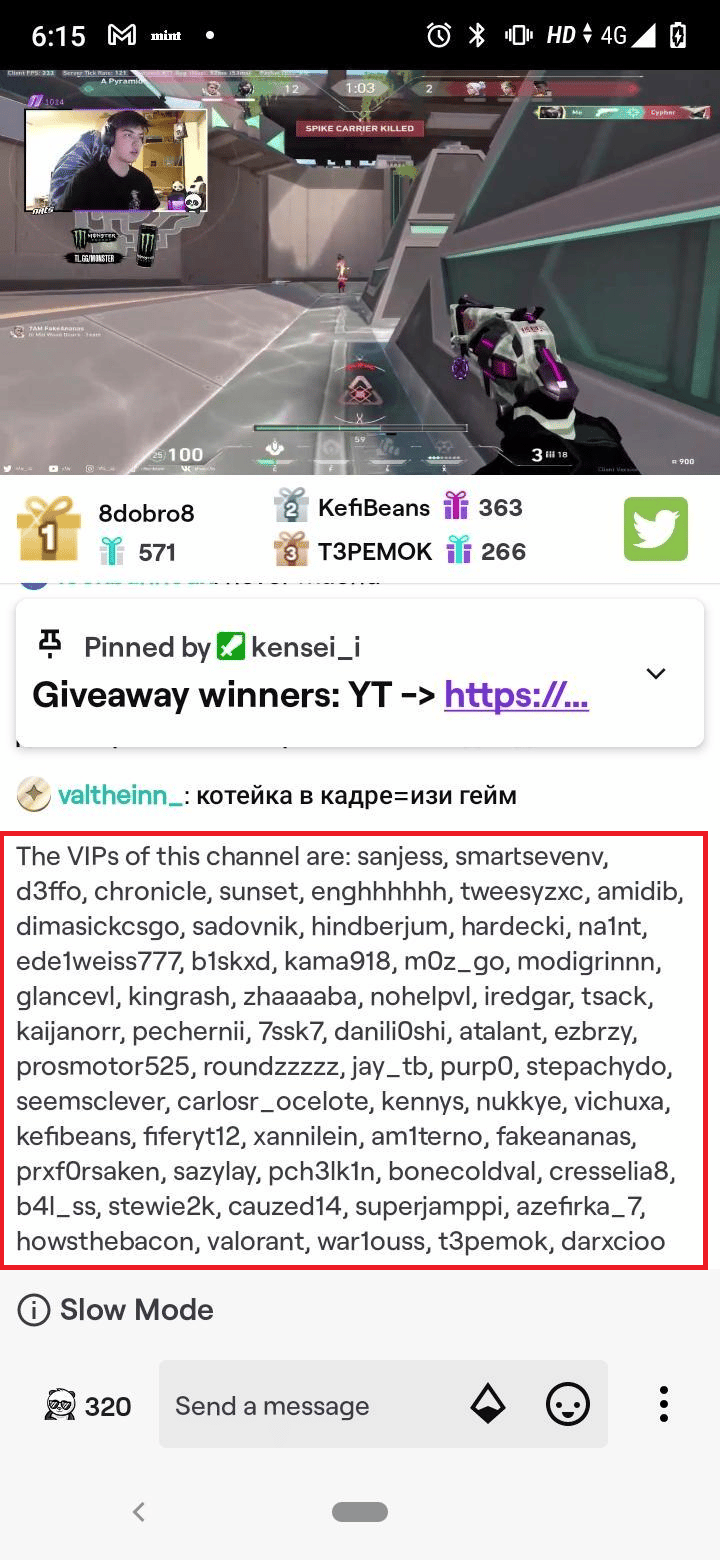
- /w: /w コマンドは、Twitch の他のユーザーにプライベート チャット メッセージを送信します。 このコマンドは、従来のチャットボットでのみ使用できます。 ボットは、プライベート メッセージを送信する必要があるユーザーの名前も指定する必要があります。メッセージは、コマンドと共に添付する必要があります。
したがって、これらは mod の Twitch コマンドのリストです。
また読む: Twitchエラー#4000を修正する9つの方法
Twitch コマンドのリスト
- !commands: !command を使用すると、視聴者はあなたのチャンネルについてより深く知ることができます。 デフォルトのコマンドは、視聴者がチャネルに含まれるすべてのコマンドのリストを表示できる Web ページへのリンクを投稿します。 また、さまざまなコマンドに対する Nightbot の応答も含まれています。 最も一般的な Twitch コマンドのナイトボットの 1 つです。
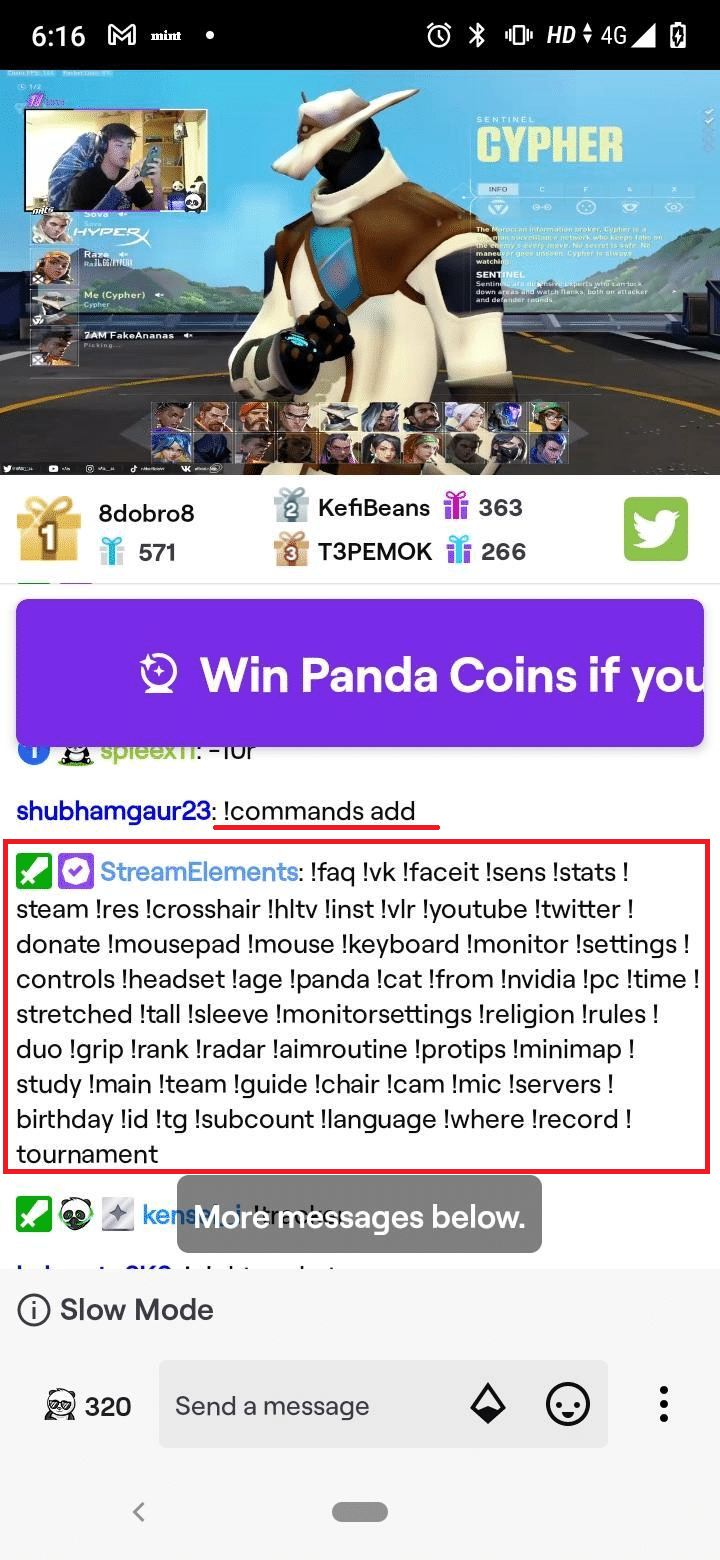
- !commands add:このコマンドにより、ストリーマーは新しいコマンドをすばやく追加できます。 配信中に同じ質問に繰り返し回答する場合に非常に便利なコマンドです。 !commands add は、独自のコマンドをカスタマイズするのにも役立ちます。
- !commercial: !commercial コマンドは、ストリーマーが特定の期間ストリームに広告を掲載するのに役立ちます。 ストリーマーは、これらの広告を使用して、個人的なビジネスを処理したり、その固定期間内に好きなことをしたりできます.
- !game:ストリーマーがゲーム カテゴリを変更せずにプレイするゲームを変更する場合、!game コマンドは、ゲームの表示を変更および修正するのに役立ちます。
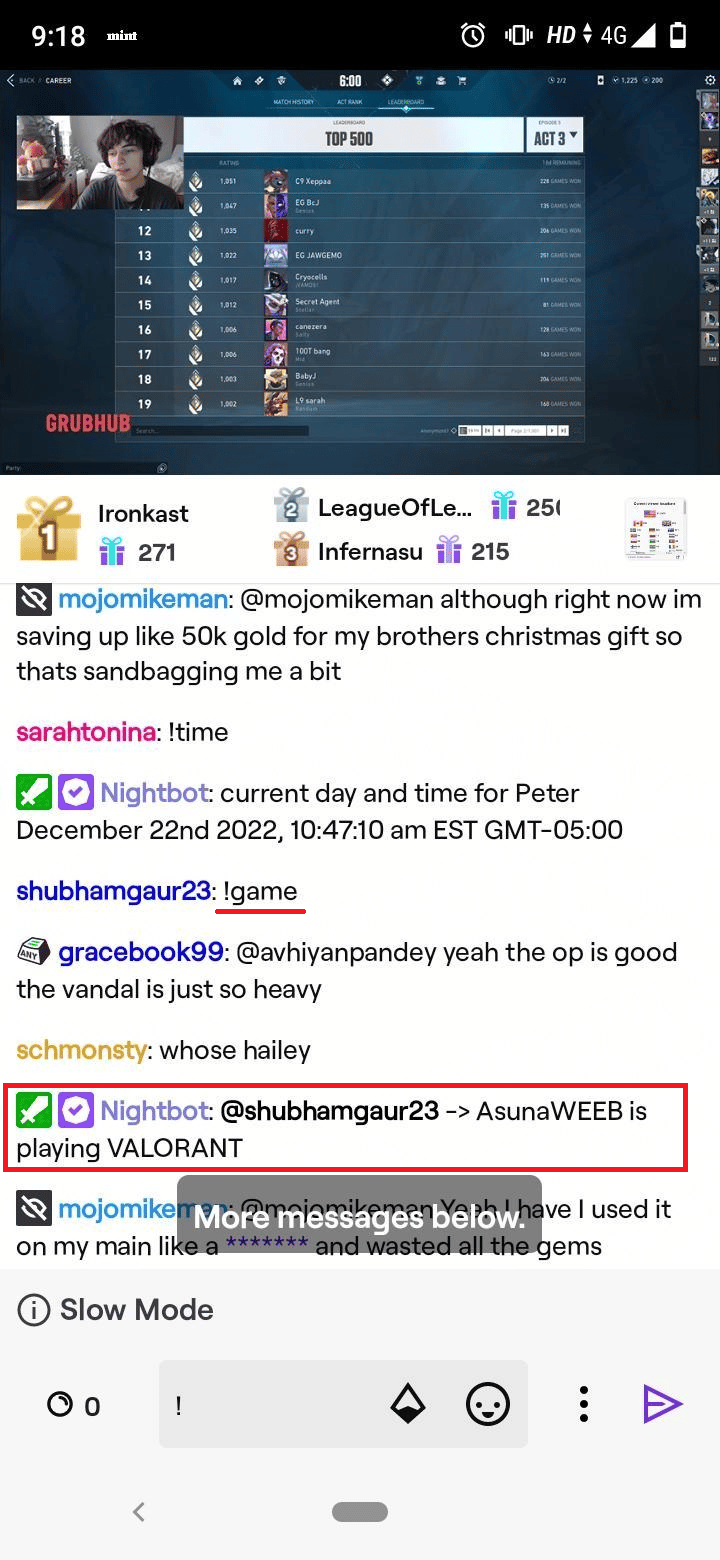
- !poll new/ !poll results: !poll new コマンドは、新しいポーリング ストローをセットアップします。 ストリーマーは、このコマンドを使用してコミュニティと対話します。 ストリーマーが投票という形で全員の意見を受け取ったことに満足したら、!poll results コマンドを使用して結果を表示します。 投票で利用可能な各オプションに投票した人の割合が表示されます。
- !winner: !winner コマンドを使用すると、ナイトボットは過去 10 分間にチャットでメッセージを送信した視聴者をランダムに選択できます。 ストリーマーは、!winner コマンドを使用してラッフルを実行できます。
- !shoutout または !so:このコマンドは、ストリーマーのチャンネルにリンクを作成するために使用されます。このリンクは、人々を別のストリーマーのチャンネルにリダイレクトして、フォローできるようにします。 コマンドの後に仲間のストリーマーの名前を指定します。
- !donate: !donate コマンドを使用してリンクが生成され、視聴者は、現金を寄付するか、その他の種類のギフトを贈ることによって、お気に入りのストリーマーをサポートできます。
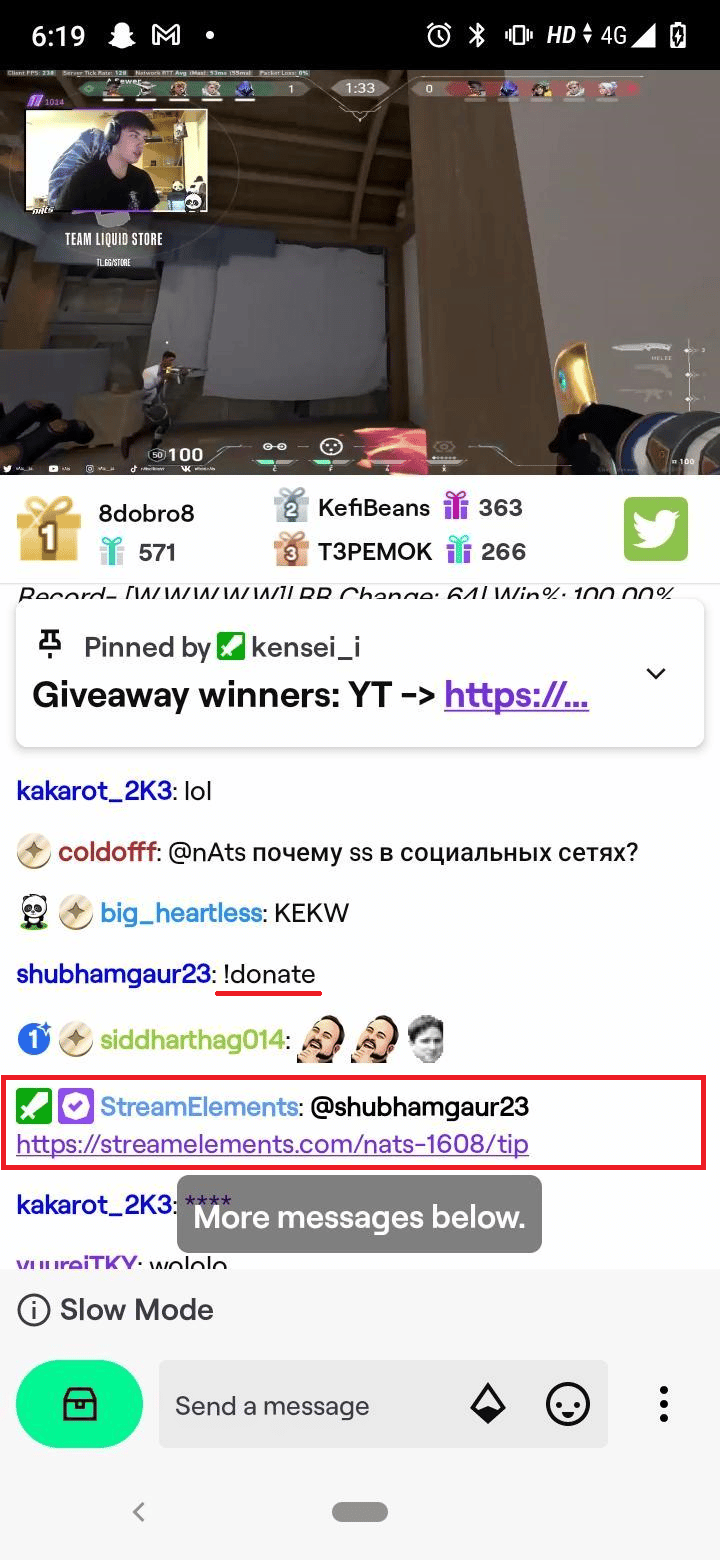
- !socials / !socials:このコマンドは、ストリーマーのソーシャル メディア アカウントへのすべてのリンクを表示します。 視聴者は、お気に入りのストリーマーのソーシャル メディア アカウントを簡単に見つけてフォローできます。
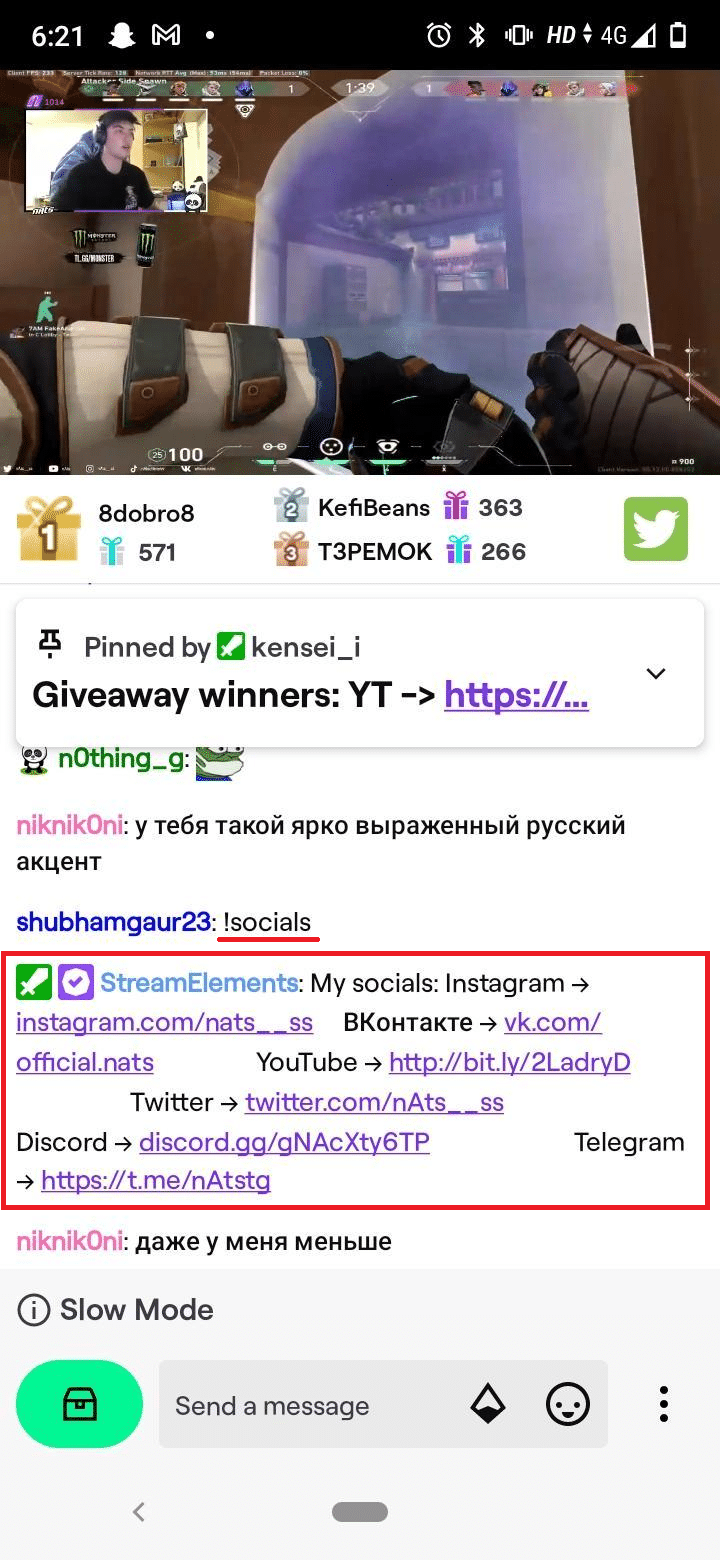
- !quote: !quote コマンドは、ランダムな引用を表示します。
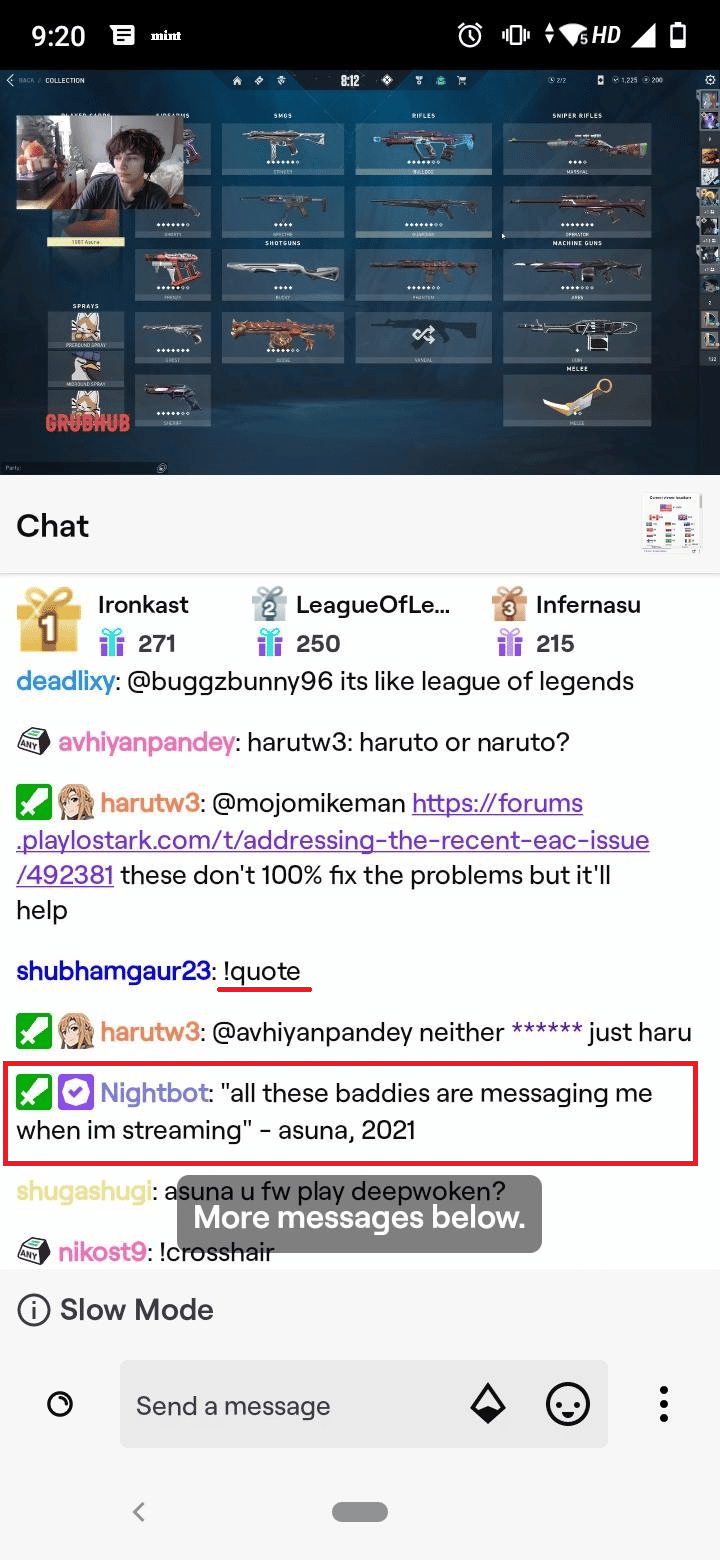
- !death: !death コマンドは、ゲームのキャラクターが死亡または死亡した回数を示します。 正確なカウントについて説明します。
また読む: Twitchの遅れの問題に対する12の簡単な修正
StreamElements の Twitch コマンドのリスト
- !commands: !commandsを使用すると、コマンドの完全なリストを見つけることができます。 このリストを使用して、ストリーミング セッション中にさまざまなコマンドを入力できます。
- !next: !next コマンドを使用すると、プレイリスト内の次の曲を作成した場合に再生できます。 このコマンドは、キュー内の次の曲を自動的に再生します。
- !quote の追加/削除:このコマンドは、引用の ID または引用のテキストで検索できるランダムな引用を表示します。
- !rename: !rename コマンドは、新しく変更されたユーザー名にポイントを移動します。 通常、名前の変更が実行された後に使用されます。
- !tip: !tip コマンドは、特定のチャネルに現金を送るために使用されます。 チャンネルに現金またはギフトを送るために使用できるリンクが作成されます。 便利な Twitch コマンド ストリーム要素です。
- !wrongsong:このコマンドは、最後に再生された曲をキューから削除します。 曲を削除すると、削除した曲を再度追加するまで聴くことはできません。
- !closestore:ストリーム ストアには、ストリーム ストア内のすべてのアイテムを !closestore コマンドを使用して多くのアイテムがあります。
- !command add/remove/edit/alias/options/show: !command は、既存のコマンド リストでチャット コマンドを削除、編集、または追加するのに役立ちます。
- !disablesfx: !disablesfx コマンドは、ストリーム ストア内のアイテムのすべての効果音を無効にするために使用されます。 このコマンドを使用すると、どのアイテムからも効果音が聞こえなくなります。
- !editcounter: !editcounter を使用すると、それに応じて任意の要素のカスタム カウントを編集できます。 このコマンドを使用して、あらゆるものの数を変更できます。
- !enablesfx:このコマンドは、!disablesfx とは逆に機能します。 !enablesfx コマンドは、ストリーム ストア内のアイテムのすべての効果音を有効にします。 さまざまなアイテムから効果音が聞こえます。
- !openstore: Stream Store にはさまざまなアイテムがあります。 !openstore コマンドは、ストリーム ストアで利用可能なすべてのアイテムを有効にします。
- !srclear: !srclear コマンドは、MediaRequest キューを完全にクリアします。
- !bot ミュート/ミュート解除/部分: !bot コマンドは基本的にボットに使用されます。 このコマンドは、ボットをミュート、ミュート解除、または完全に削除するのに役立ちます。
- !module: !module コマンドは、チャットを介してモジュールを有効または無効にするのに役立ちます。
おすすめされた:
- Windows 10でMBRまたはGPTを確認する方法
- 音楽のためのRoblox Brookhavenコード
- モバイルでTwitchチャットの色を変更する方法
- Twitch プロフィール写真のアップロード エラーを修正
したがって、ストリーマー、ブロードキャスター、またはモデレーターであれば、上記のコマンドを使用してさまざまなタスクを実行できます。 私たちのリストが、ボットの Twitch コマンドを明確に理解するのに役立つことを願っています。 コマンドに関する質問がある場合は、下のコメント セクションでお気軽にお問い合わせください。
